我們知道,Nexus 10是一款流行的平板電腦,由全球兩家著名的 Android 製造商 - Google和Samsung開發。毫無疑問,Nexus 10在使用過程中為使用者提供了許多驚喜。但出於某些特定原因,您可能仍然希望在使用Nexus 10時擁有更多許可權。例如,每台平板電腦的存儲空間有限,您在設備上保存的檔越多,您將來留下的空間就越少。因此,您希望卸載預安裝的應用程式以獲得更多空間;或者您希望將設備更新到最新的 Android 作業系統。儘管有很多原因導致在這裡生根Nexus 10,但許多人害怕將設備放入磚塊或生根后丟失數據。其實,事情並不像你想像的那麼艱難和可怕。在本文中,我們將推薦兩種不同的方法來説明您逐步根植Nexus 10。您可以比較它們並根據自己的需要決定哪一個更好。
方法 1.使用OneClickRoot根Google Nexus 10
方法 2.使用Nexus Root Toolkit生根Nexus 10
OneClickRoot 是一款桌面應用程式,允許使用者只需按一下即可安全、輕鬆、快速地根植您的 Android 設備。有了它,您會發現生根 Android 設備比想像的要容易。更重要的是,該程式不僅對Google Nexus設備有用,而且還適用於其他 Android 設備,包括三星Galaxy,HTC,LG,摩托羅拉,索尼等。現在,只需按照以下步驟開始整個過程。
步驟 1。在您的 PC 或 Mac下載並安裝 OneClickRoot 程式,然後使用其 USB 電纜將 Nexus 10 連接到電腦。
第2步。在您的設備上啟用USB調試,然後在計算機上運行OneClickRoot程式,然後按兩下「立即生根」按鈕以完成所有剩餘步驟。
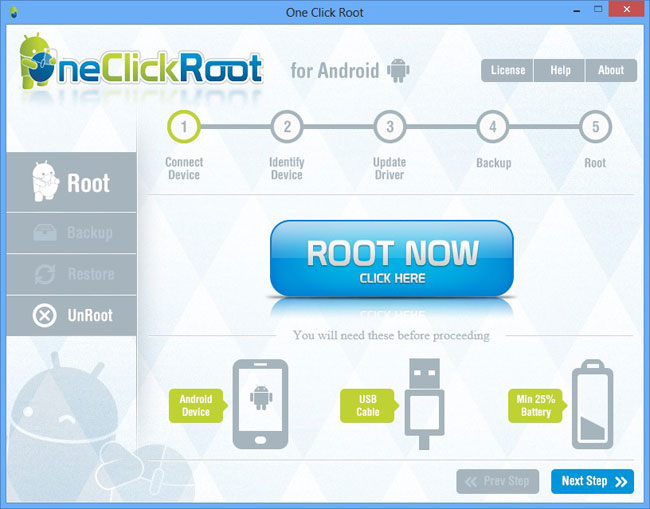
首先,您需要下載最新的Nexus Root Toolkit並將其安裝在您的電腦上。在這裡,您需要選擇您的Nexus型號和 Android 版本,如下圖所示:

在這裡,您可以直接選擇Nexus 10和 Android 構建,然後繼續該過程,直到程式成功安裝在您的計算機上。
其次,請確保USB調試已打開。如果沒有,您可以轉到“設置”以完成它。之後,您可以使用USB電纜將Nexus 10與計算機連接。在這裡,您需要確認設備上的“允許USB調試”的順序。
第三,按兩下「備份」按鈕以備份Nexus 10,然後再開始整個過程。當然,如果您使用 Android Assistant等其他工具完成此操作,則可以直接跳過此步驟,然後按兩下“解鎖”按鈕以解鎖Nexus 10的引導載入程式。
最後,直接按兩下「Root」按鈕以root您的Nexus 10。
注意:如果您在生根過程中發現丟失了某些內容,則可以根據需要從備份檔中找到它們,也可以使用 Coolmuster Lab.Fone for Android 取回丟失的 Android 數據。